Hur man använder Android Beam för att trådlöst överföra innehåll mellan enheter (08.27.25)
Våra mobila enheter har gjort det mycket enklare för oss. Idag kan vi trådlöst överföra filer och annat innehåll från en enhet till en annan. Och om din enhet är NFC-kompatibel behöver den inte ens vara ansluten till Internet för att kunna skicka filer till en annan NFC-utrustad enhet. Det görs möjligt och effektivt av Android Beam.
Vad är NFC och Android Beam?Android Beam är en exklusiv Android-funktion som möjliggör dataöverföring från enhet till enhet via NFC (Near Field Communication). NFC är en uppsättning kommunikationsprotokoll som möjliggör kortdistanskommunikation mellan kompatibla enheter - och med kort räckvidd menar vi inom ett avstånd på 4 centimeter. Denna teknik kräver en sändande enhet och en mottagare. Hittills är de mest tillgängliga och vanliga NFC-enheterna, du gissade det - smartphones.
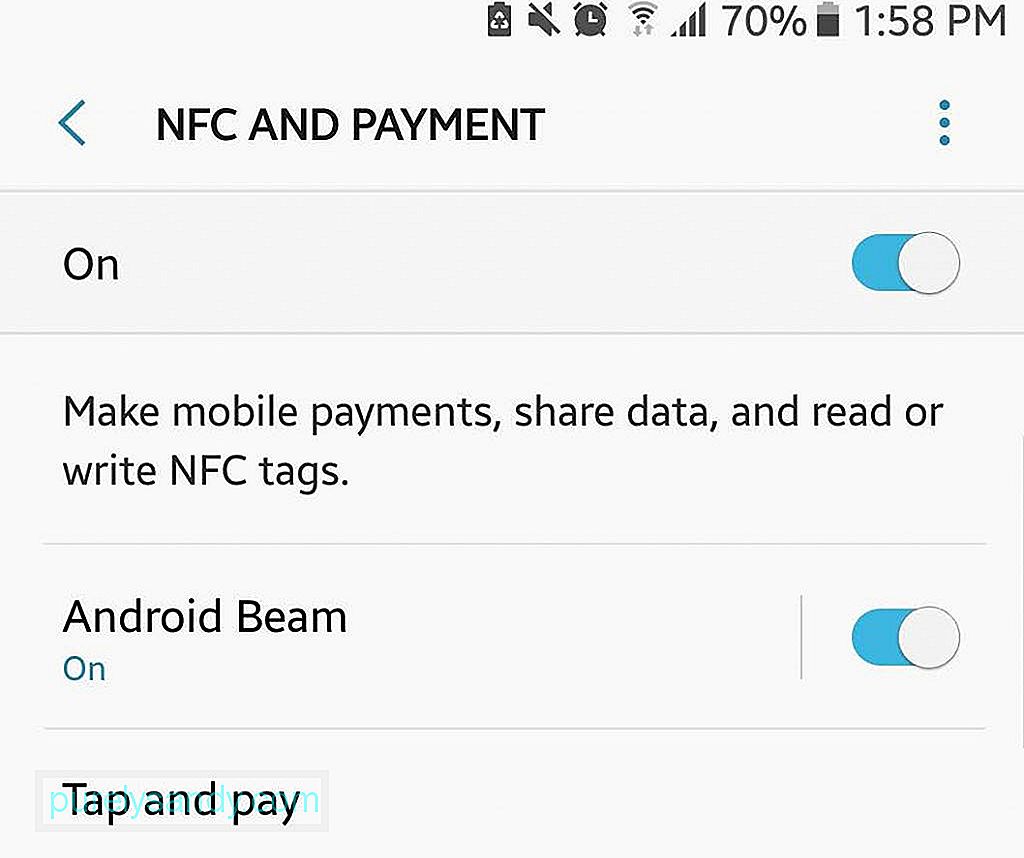
Android Beam är Googles sätt att underlätta dataöverföring via NFC. Android Beam-appen introducerades först 2011 och låter dig skicka kontaktinformation, webbsidelänkar, foton, videor och till och med navigationsanvisningar till en annan NFC-enhet.
Delning via Android Beam: GrundkravetDet finns två metoder för delning via Android Beam, och naturligtvis kräver de båda att NFC är aktiverat. När NFC har aktiverats aktiveras också Android Beam automatiskt.
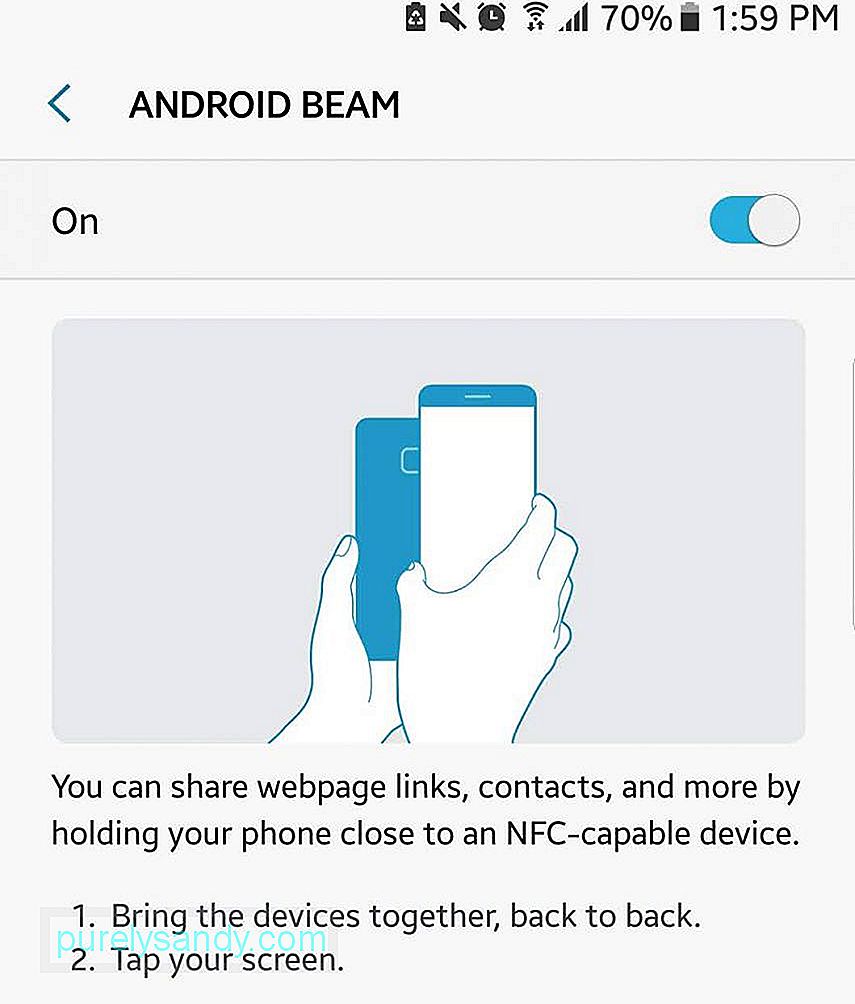
Gå till telefonens inställningar. Den exakta platsen för NFC varierar från enhet till enhet. Det kan listas på huvudsidan för inställningar eller döljas i ett annat alternativ. I en Nexus kan den till exempel hittas i Inställningar & gt; Mer. Under tiden i en Samsung Galaxy är det vanligtvis i Inställningar & gt; NFC & amp; Betalning.
Hur man använder Android Beam Method 1: Touch to BeamDet är den vanligaste och snabbaste metoden för att använda Android Beam. Det handlar om att placera de två enheterna mot varandra. Här är steg-för-steg-guiden:
- Se till att din NFC-funktion är aktiverad på båda enheterna och att de är olåsta.
- På en enhet öppnar du länken eller fil du vill dela.
- Placera de två enheterna bakåt.
- Du bör se innehållet i den sändande enhetens skärm krympa. Texten högst upp säger "Touch to beam" kommer att avslöjas.
- Tryck på skärmen på den sändande enheten för att initiera överföringen.
- Du hör ett pip på mottagaren enhet.
- När överföringen lyckats kan mottagaren nu se den överförda filen eller länken. Den här metoden är bäst för att dela foton, kontaktinfo, vägbeskrivningar, webbplatser och YouTube-videor.
Vissa filer och länkar kan inte delas via Android Beams Touch to Beam-funktion, men oroa dig inte. Den här andra metoden är just för dessa typer av filer.
- Kontrollera först att filbläddringsappen du använder tillåter delning via Android Beam.
- Välj och öppna filen eller länken du vill dela. Håll intryckt tills alternativen avslöjas.
- Tryck på Dela och tryck sedan på Android Beam.
- Du hör ett pip. Skärmens innehåll krymper.
- Se till att den mottagande enheten är upplåst. Placera sedan de två enheterna rygg mot rygg. (Du behöver inte trycka på skärmen på den sändande enheten.)
- Efter en lyckad överföring hör du ett pip på den mottagande enheten och ett meddelande som säger "Strålning klar" kommer att visas. Tryck på aviseringen för att öppna den delade filen eller länken. Den här metoden fungerar för alla filtyper, inklusive MP3 och videoklipp.
Ladda ner och installera Android-rengöringsverktyget för att se till att din enhet inte fördröjer när du överför data och att du alltid har tillräckligt med lagringsutrymme. Den här appen är utformad för att effektivt och effektivt rensa skräpfiler på din enhet, samt öka RAM-minnet och förlänga batteriet i upp till två timmar.
YouTube-video: Hur man använder Android Beam för att trådlöst överföra innehåll mellan enheter
08, 2025

